Senast uppdaterad: 2025-04-15
Skapa och ställa in rutter
I den här artikeln
Det finns två typer av rutter, distributionsrutter och linjetrafik (linjerutter). Distributionsrutter går till och från distributionsområden medan linjerutter går mellan terminaler. Mer information finns i Rutter och automatfördelning, översikt och Rutter (fönster).
Skapa en rutt
För att skapa och ställa in en rutt, gör så här:
-
Klicka på Order > Rutter och sedan på
 för att skapa en ny rutt.
för att skapa en ny rutt. -
Fyll i Namn, Typ och övrigt som ska gälla för rutten. Mer information finns i Rutter (fönster) och i instruktionen nedan.
Om vissa rutter ofta blir överfulla kan du ange det maximala antalet uppdrag som rutten kan hantera per dag i fältet Max antal stopp samma dag. Om den maximala kapaciteten uppnås lägger Opter inte fler uppdrag på den rutten den dagen. Istället används andra rutter som passar, eller ett senare tillfälle.
-
Klicka på Schema och välj vilka dagar som rutten ska trafikeras. Mer information finns i Schema, rutter (fönster).
-
Gör följande inställningar beroende på ruttens typ:
 Distribution
Distribution
-
Gå in på fliken Hämtning.
-
Under Från postnummer i fönstrets övre del, skapa de rader du behöver för ruttens upphämtningsområde.
Välj Land, Postnummer, Ort och/eller Gata, och kanske även Gatunr. Exempel finns nedan.
I kolumnerna Måndag till och med Söndag markerar du kryssrutan för den eller de dagar som upphämtningsområdet på raden ska trafikeras. Om kolumnen för en dag är grå, så betyder det att rutten inte trafikeras den veckodagen enligt schemat på fliken Allmänt. (Kolumnerna Måndag - Söndag finns i Opter från och med 2024.12.16.)
För att området ska trafikeras för upphämtning en viss veckodag (till exempel tisdag), krävs följande från och med Opter 2024.12.16:
-
Schemat på fliken Allmänt måste vara inställt så att rutten ska trafikeras den veckodagen (till exempel tisdag eller vardag). (Se inställningen i steg 3 ovan.)
-
Kryssrutan i veckodagens kolumn (till exempel Tisdag) måste vara markerad under Från postnummer på fliken Hämtning.
I kolumnerna Tid - Tidigast och Tid - Senast anger du klockslag för tidigaste och senaste upphämtningstid.
-
-
Under Till terminaler i fönstrets nedre del, skapa de rader du behöver för ruttens ankomst till terminaler.
I kolumnerna Tid - Tidigast och Tid - Senast anger du klockslag för när uppdragen tidigast och senast ska lämnas på terminalen.
I kolumnen Plusdagar anger du om lossningen på terminalen ska ske en eller flera dagar efter upphämtningen. Alltså vilket datum i förhållande till upphämtningsdatumet.
Till exempel, om du angav att upphämtningen ska ske mellan kl. 07:00 och 08:00 varje måndag, och om uppdragen ska lossas på terminalen mellan kl. 16:00 och 19:00 på tisdagen, så skriver du ”1” i kolumnen Plusdagar. Om det istället är mellan kl. 16:00 och 19:00 på måndagen (samma dag) låter du det stå ”0”.
-
Gå in på fliken Utkörning.
-
Under Från terminaler i fönstrets övre del, skapa de rader du behöver för ruttens avgångar från terminaler.
I kolumnerna Tid - Tidigast och Tid - Senast anger du klockslag för när uppdragen tidigast och senast ska lämna terminalen.
I kolumnen Deadline anger du klockslag och eventuella minusdagar för att indikera vilken tidpunkt uppdragen senast måste ha anlänt till terminalen för att omlastningen ska hinna utföras. Exempel: Om du skriver ”8:00” i kolumnen Tid - Senast, och om terminalen behöver 25 timmar på sig för att lasta om, anger du ”7:00 -1d” i kolumnen Deadline. Det betyder att uppdraget måste ha anlänt till terminalen senast kl. 07:00 dagen innan utkörningen för att kunna köras ut enligt tiden i rutten. Om uppdraget anländer senare än deadline schemaläggs utkörningen till ytterligare en dag senare. Det innebär att du kan säkerställa att det alltid finns tid att hantera uppdragen på terminalen.
Deadline för beställning beräknas vid automatfördelning utifrån terminalens omlastningstid, ruttens schema, och terminalens öppettider eller jouröppettider. Kontrollera att du har angett öppettider för terminalerna under Register > Terminaler > Öppettider. Mer information om öppettider finns i Terminaler (fönster).
-
Under Till postnummer i fönstrets nedre del, skapa de rader du behöver för ruttens utkörningsområde.
Välj Land, Postnummer, Ort och/eller Gata, och kanske även Gatunr. Exempel finns nedan.
I kolumnerna Måndag till och med Söndag markerar du kryssrutan för den eller de dagar som utkörningsområdet på raden ska trafikeras. Om kolumnen för en dag är grå, så betyder det att rutten inte trafikeras den veckodagen enligt schemat på fliken Allmänt. (Kolumnerna Måndag - Söndag finns i Opter från och med 2024.12.16.)
För att området ska trafikeras för utkörning en viss veckodag (till exempel tisdag), krävs följande från och med Opter 2024.12.16:
-
Schemat på fliken Allmänt måste vara inställt så att rutten ska trafikeras den veckodagen (till exempel tisdag eller vardag). (Se inställningen i steg 3 ovan.)
-
Kryssrutan i veckodagens kolumn (till exempel Tisdag) måste vara markerad under Till postnummer på fliken Utkörning.
I kolumnerna Tid - Tidigast och Tid - Senast anger du klockslag för när uppdragen tidigast och senast ska vara levererade. I kolumnen Plusdagar anger du eventuella plusdagar för att justera datum (om man t.ex. ankommer dagen efter att man lastade).
-
 Linjetrafik
Linjetrafik
-
Gå in på fliken Linjetrafik.
-
Under Från terminaler i fönstrets övre del, skapa de rader du behöver för ruttens stopp för omlastningar vid terminaler.
I kolumnerna Tid - Tidigast och Tid - Senast anger du klockslag för när uppdragen tidigast och senast ska lämna terminalen.
I kolumnen Deadline anger du klockslag och eventuella minusdagar för att indikera vilken tidpunkt uppdragen senast måste ha anlänt till terminalen för att omlastningen ska hinna utföras. Exempel: Om du anger ”18:00” i kolumnen Tid - Tidigast, och om terminalen behöver 25 timmar på sig för att lasta om, anger du ”17:00 -1d” i kolumnen Deadline. Det betyder att uppdraget måste ha anlänt till terminalen senast kl. 17:00 dagen innan utkörningen för att kunna fraktas vidare enligt tiden i rutten. Om uppdraget anländer senare än deadline schemaläggs nästa etapp till ytterligare en dag senare. Det innebär att du kan säkerställa att det alltid finns tid att hantera uppdragen på terminalen.
Deadline för beställning beräknas vid automatfördelning utifrån terminalens omlastningstid, ruttens schema, och terminalens öppettider eller jouröppettider. Kontrollera att du har angett öppettider för terminalerna under Register > Terminaler > Öppettider. Mer information om öppettider finns i Terminaler (fönster).
-
Under Till terminaler i fönstrets nedre del, skapa de rader du behöver för ruttens stopp för omlastningar vid terminaler.
I kolumnerna Tid - Tidigast och Tid - Senast anger du klockslag för när uppdragen tidigast och senast måste anlända till terminalen.
I kolumnen Plusdagar anger du eventuella plusdagar för att justera datum.
Exempel: Om du för terminalen på första raden under Från terminaler angav att uppdragen ska lämna terminalen mellan kl. 17:00 och 18:00, och om uppdragen måste ha anlänt till terminalen på någon av raderna under Till terminaler 01:00 dagen efter, anger du ”1” i kolumnen Plusdagar. Om det istället är 23:00 samma dag anger du ”0” i kolumnen Plusdagar.
-
-
Om du vill att rutten ska ha förvalt fordon eller status ställer du in det.
Instruktioner för hur du ställer in så att en viss förare och/eller ett visst fordon, eller en viss underleverantör, tilldelas uppdrag som knyts till rutten finns i Koppla fordon eller förare till rutter.
-
Klicka på Spara för att spara alla ändringar.
-
Kontrollera att de tjänster du tänkt använda tillåter automatfördelning. Se Automatfördelning.
Testa att en rutt fungerar
För att testa att en rutt fungerar, öppna ordermottagningen och gör så här:
-
På en order, välj en tjänst som har kryssrutan Tillåt automatisk fördelning markerad.
-
Ange en avsändaradress som ligger i ruttens upphämtningsområde (för distributionsrutt) eller som matchar en terminal (för linjerutt).
-
Ange en mottagaradress som ligger i ruttens utkörningsområde (för distributionsrutt) eller som matchar en terminal (för linjerutt).
-
Gå till rutan Uppdrag i ordermottagningen och se efter så att uppdraget tilldelats rutten.
Exempel på rutter
Vi vill skapa en rutt från det område i Stockholm vars postnummer börjar på 12 till det område där postnumren börjar på 11. Det ska vara en rutt för distribution.
Sammanfattning:
|
Namn |
Typ |
Från |
Till |
|---|---|---|---|
|
Stockholm 12*–11* |
Distribution |
Postnummer 12* |
Postnummer 11* |
För att ställa in vår rutt gör vi så här:
-
Klickar på Order > Rutter. Klickar på
 för att skapa en ny rutt. Vi ger rutten namnet ”Stockholm 12*-11*”.
för att skapa en ny rutt. Vi ger rutten namnet ”Stockholm 12*-11*”. -
I listrutan Typ väljer vi Distribution.
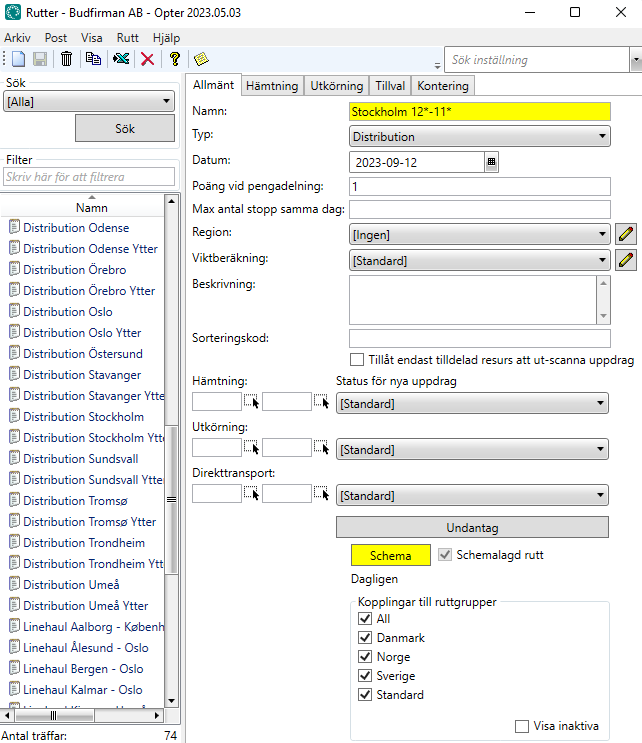
-
Vi klickar fram ruttens Schema och använder alternativknapparna för att välja Veckovis schema. Vi markerar kryssrutorna för de veckodagar som rutten ska trafikeras, i vårt fall måndag till fredag. Mer information finns i Schema, rutter (fönster).
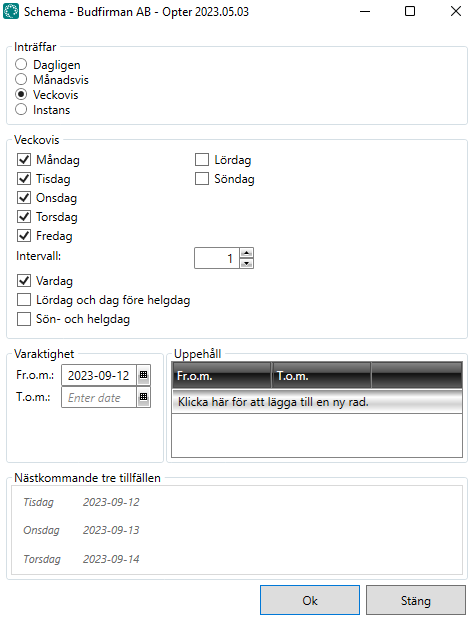
-
Vi klickar på fliken Hämtning och skapar en ny rad under Från postnummer. Vi väljer Land ”Sweden” och skriver ”12*” i fältet Postnummer.
Vi markerar kryssrutorna i kolumnerna Måndag till och med Fredag, eftersom vi vill att postnummerområdet ”12*” ska trafikeras för upphämtning de dagarna. (Kolumnerna Måndag - Söndag finns i Opter från och med 2024.12.16.)
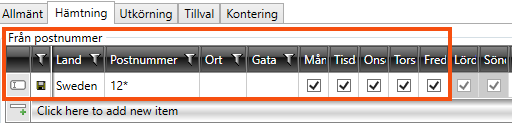
Kolumnerna för Lördag och Söndag är gråa, eftersom rutten inte trafikeras de veckodagarna (enligt schemat på fliken Allmänt). Det betyder att det inte spelar någon roll om kryssrutorna i kolumnerna för Lördag och Söndag är markerade eller inte.
-
På fliken Utkörning skapar vi en ny rad under Till postnummer och där väljer vi också Land ”Sweden” och skriver ”11*” i fältet Postnummer.
Vi markerar kryssrutorna i kolumnerna Måndag till och med Fredag, eftersom vi vill att postnummerområdet ”11*” ska trafikeras för utkörning de dagarna.
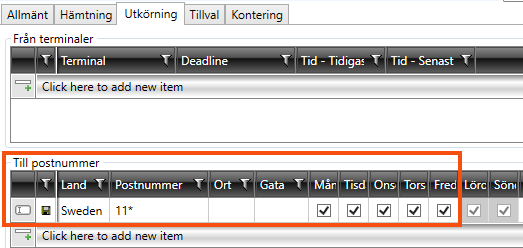
-
Vi klickar på
 för att spara alla ändringar. (Om det inte gå att spara, se Kommentarer nedan).
för att spara alla ändringar. (Om det inte gå att spara, se Kommentarer nedan). -
I ordermottagningen på fliken Uppdrag kan vi nu se att när vi har en order som ska gå från en avsändaradress med postnummer ”120 07” till en mottagaradress med postnummer ”111 52” så blir ordern tilldelad vår rutt ”Stockholm 12* - 11*”.
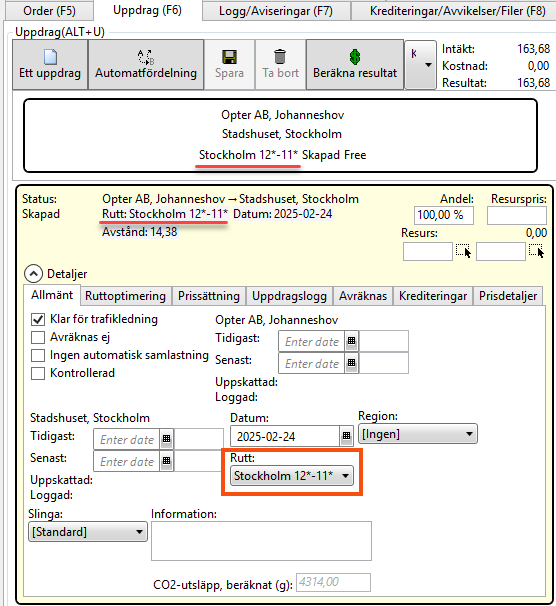
-
I trafikledningen på fliken Rutter kan vi se hur många uppdrag som är fördelade på vår rutt ”Stockholm 12* - 11*”.
Kommentarer
I det här exemplet har vi inga mellanliggande stopp och rutten är därför en direkttransport. För att ett uppdrag ska kunna få den här rutten behöver vi gå in under Ekonomi > Prislistor > Tjänster, markera den tjänst som ska användas och på fliken Trafikledning markera kryssrutan Tillåt automatisk fördelning, och även markera kryssrutan Tillåt direkttransporter (ett ben).
Upphämtningsområdet eller utkörningsområdet skulle också kunna vara en terminal. För att rutten ska väljas måste då adressen på ordern vara en vald terminal från terminalregistret.
Rutter kan närmast liknas vid tågtidtabeller där tågavgångarna är rutter och tågstationerna är terminaler.
Det här exemplet visar ett upplägg där gods kan köras från Stockholm till Göteborg och Malmö via omlastningar i terminaler på vägen.
Från: Akademigränd 3, 11152 Stockholm
Tilll: Storgatan 2, 21141 Malmö
Avsändaren matchas via postnumret till rutten ”Upphämtning Stockholm som kör godset till terminalen i Stockholm. En linjebil kör sedan godset till terminalen i Jönköping där det lastas av. Ytterligare en linjebil kör godset till terminalen i Malmö där det ankommer. Slutligen körs godset ut till mottagaradressen via ”Utkörning Malmö” som matchas via mottagaradressens postnummer.
Totalt skapas fyra uppdrag för ordern som vart och ett utförs av en bil.
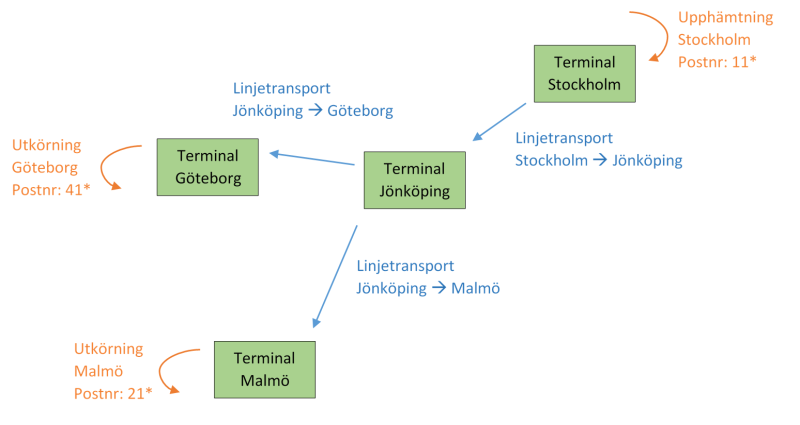
För att det här ska fungera gäller följande:
-
Kryssrutan Tillåt automatisk fördelning vara markerad på den tjänst som ska användas. (Du hittar kryssrutan under Ekonomi > Prislistor > Tjänster, på fliken Trafikledning.)
-
Terminalerna på bilden ovan finnas i terminalregistret. (Du hittar terminalregistret under Register > Terminaler).
-
Följande rutter skapas.
Namn Typ Från Till Upphämtning Stockholm Distribution Postnr: 11* Terminal Stockholm Utkörning Göteborg Distribution Terminal Göteborg Postnr: 41* Utkörning Malmö Distribution Terminal Malmö Postnr: 21* Stockholm → Jönköping Linjetransport Terminal Stockholm Terminal Jönköping Jönköping → Göteborg Linjetransport Terminal Jönköping Terminal Göteborg Jönköping → Malmö Linjetransport Terminal Jönköping Terminal Malmö
Vi ska inte gå igenom hur alla dessa rutter skapas, utan vi nöjer oss med att visa hur vi skapar en rutt av typen distribution och en av typen linjetrafik:
Så här skapar vi en av de distributionsrutter som behövs:
-
Vi klickar på Order > Rutter. Vi klickar på
 för att skapa en ny rutt och ger rutten namnet ”Upphämtning Stockholm”.
för att skapa en ny rutt och ger rutten namnet ”Upphämtning Stockholm”. -
I listrutan Typ väljer vi Distribution.
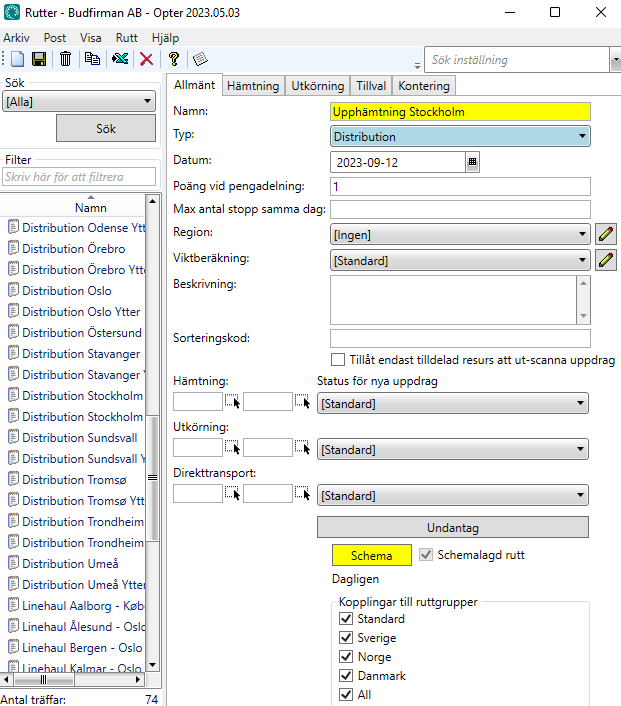
-
Vi klickar fram ruttens Schema och använder alternativknapparna för att välja Veckovis schema. Vi markerar kryssrutorna för de veckodagar som rutten ska trafikeras, i vårt fall måndag till fredag. Mer information finns i Schema, rutter (fönster).
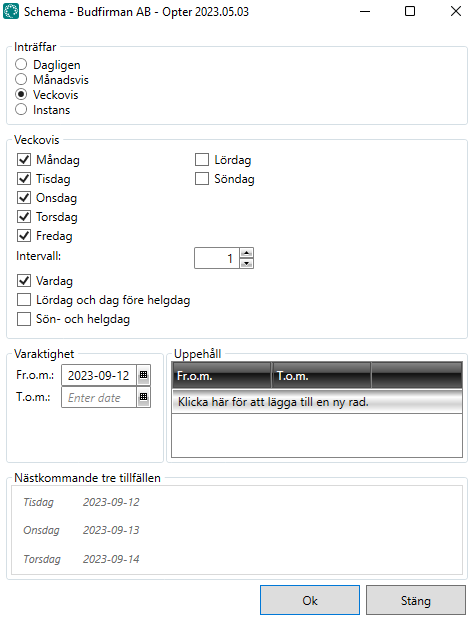
-
Vi klickar på fliken Hämtning och skapar en ny rad under Från postnummer. Vi väljer Land ”Sweden” och skriver ”11*” i kolumnen Postnummer.
Vi markerar kryssrutorna i kolumnerna Måndag till och med Fredag, eftersom vi vill att postnummerområdet ”11*” ska trafikeras för uppphämtning de dagarna. (Kolumnerna Måndag - Söndag finns i Opter från och med 2024.12.16.)
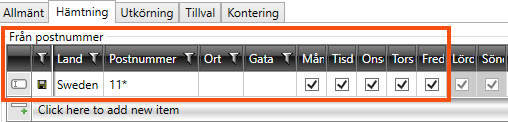
Kolumnerna för Lördag och Söndag är gråa, eftersom rutten inte trafikeras de veckodagarna (enligt schemat på fliken Allmänt). Det betyder att det inte spelar någon roll om kryssrutorna i kolumnerna för Lördag och Söndag är markerade eller inte.
-
Vi väljer terminalen ”Terminal Stockholm” på en rad under Till terminaler och klickar på
 för att spara alla ändringar.
för att spara alla ändringar.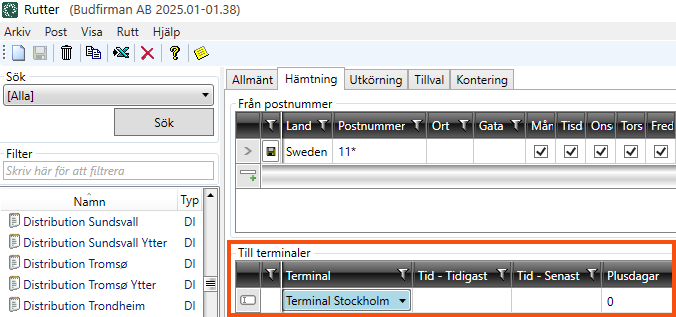
Vi gör så här för att skapa en av linjerutterna som behövs:
-
Vi klickar på Order > Rutter. Vi klickar på
 för att skapa en ny rutt och ger rutten namnet ”Stockholm – Jönköping”.
för att skapa en ny rutt och ger rutten namnet ”Stockholm – Jönköping”. -
I listrutan Typ väljer vi Linjetrafik.
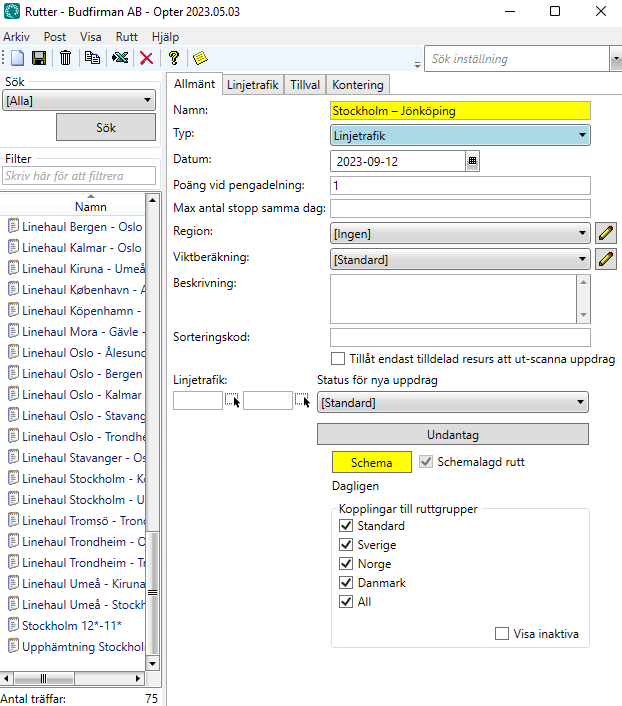
-
Vi klickar fram ruttens Schema och använder alternativknapparna för att välja Veckovis schema. Vi markerar kryssrutorna för de veckodagar som rutten ska trafikeras, i vårt fall måndag till fredag. Mer information finns i Schema, rutter (fönster).
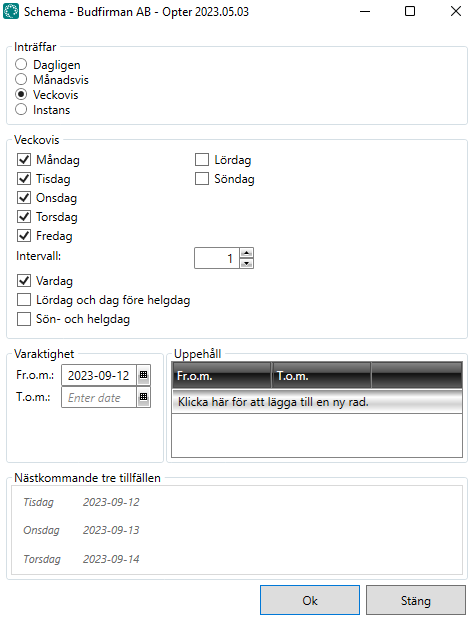
-
Vi klickar på fliken Linjetrafik och väljer terminalen ”Terminal Stockholm” på en rad under Från terminaler.
-
Vi väljer terminalen ”Terminal Jönköping” på en rad under Till terminaler och klickar på
 för att spara alla ändringar.
för att spara alla ändringar.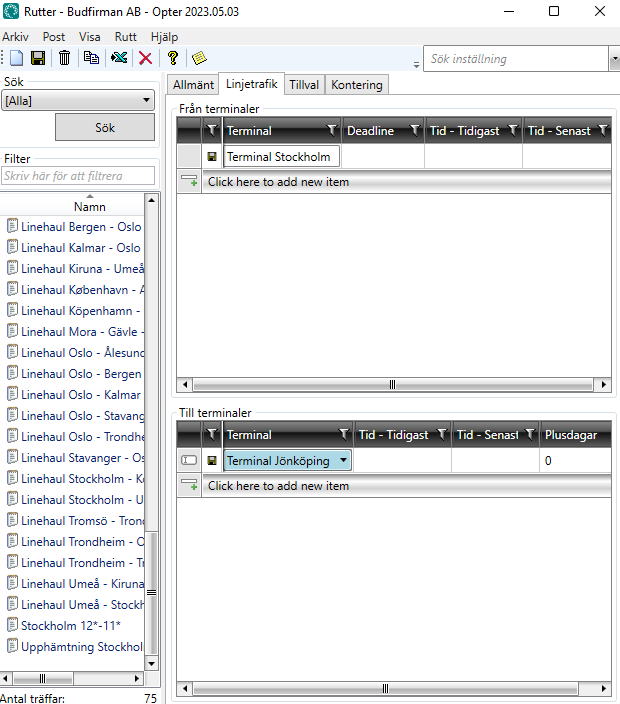
När inställning gjorts för tjänsten, alla terminaler finns på plats och alla rutterna skapats så kan vi testa hur rutterna fungerar.
I ordermottagningen skapar vi en order med avsändaradressen ”Akademigränd 3, 111 52 Stockholm” och mottagaradressen ”Storgatan 2, 211 41 Malmö”.
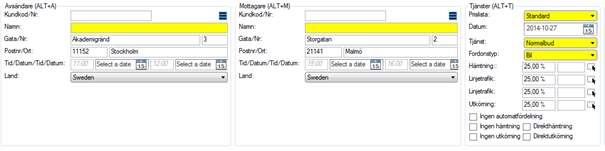
Opter skapar då automatiskt fyra uppdrag (kallas även delsträckor eller ben) som vi kan se i rutan Uppdrag i trafikledningen. En hämtning, två linjetrafik och en utkörning.
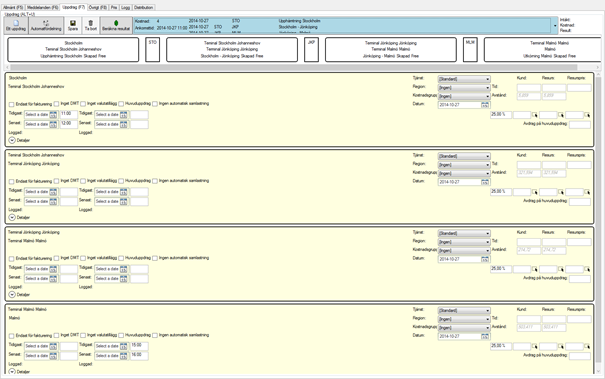
Om rutten ska trafikeras för upphämtning från postnummerområde ”82*” på måndagar, ”84*” på tisdagar, ”86*” på onsdagar, ”87*” på torsdagar och ”88*” på fredagar, gör så här:
-
På fliken Allmänt, klicka på knappen Schema. Ställ in ruttens schema på Veckovis, och markera kryssrutorna för måndag till och med fredag. Mer information finns i Schema, rutter (fönster).
-
På fliken Hämtning, i rutan Från postnummer, skapar du en rad för varje postnummerområde och markerar endast kryssrutan för den veckodag som postnummerområdet på raden trafikeras för upphämtning. (Kolumnerna Måndag - Söndag finns i Opter från och med 2024.12.16.)
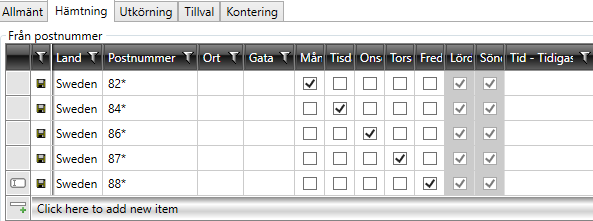
Kolumnerna för Lördag och Söndag är gråa, eftersom rutten inte trafikeras de veckodagarna (enligt schemat på fliken Allmänt). Det betyder att det inte spelar någon roll om kryssrutorna i kolumnerna för Lördag och Söndag är markerade eller inte.
-
Om rutten även ska trafikeras för utkörning till olika postnummerområden olika veckodagar, se exemplet nedan.
-
Klicka på Spara för att spara alla ändringar.
Om rutten ska trafikeras för utkörning till postnummerområde ”82*” på måndagar, ”84*” på tisdagar och fredagar, ”86*” på onsdagar, ”87*” på torsdagar och ”88*” på fredagar, gör så här:
-
På fliken Allmänt, klicka på knappen Schema. Ställ in ruttens schema på Veckovis, och markera kryssrutorna för måndag till och med fredag. Mer information finns i Schema, rutter (fönster).
-
På fliken Utkörning, i rutan Till postnummer, skapar du en rad för varje postnummerområde och markera endast kryssrutan för den veckodag som postnummerområdet på raden trafikeras för utkörning.
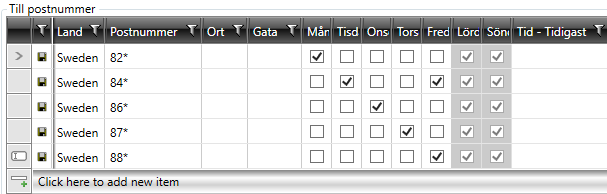
Kolumnerna för Lördag och Söndag är gråa, eftersom rutten inte trafikeras de veckodagarna (enligt schemat på fliken Allmänt). Det betyder att det inte spelar någon roll om kryssrutorna i kolumnerna för Lördag och Söndag är markerade eller inte.
-
Klicka på Spara för att spara alla ändringar.
Om du vid ett senare tillfälle vill ändra så att till exempel postnummerområde ”82*” trafikeras för utkörning både måndagar och torsdagar, så markerar du kryssrutan i kolumnen Torsdag på raden med postnummerområde ”82*”.
Om du vid ett senare tillfälle vill ändra så att till exempel postnummerområde ”82*” trafikeras för utkörning måndagar, torsdagar och nu även lördagar, så markerar du kryssrutan i kolumnen Lördag på raden med postnummerområde ”82*”. Klicka på fliken Allmänt, klicka på knappen Schema. Ställ in ruttens schema så att rutten trafikeras även på lördagar, genom att markera kryssrutan för Lördag i rutan Veckovis.
Gäller Opter från och med 2024.12.16.
Om du har många rader med olika postnummerområden på flikarna Hämtning och Utkörning, och om du lätt vill se vilka postnummerområden som trafikeras på till exempel tisdagar, gör så här:
-
I fönstret Rutter, klicka på fliken Hämtning eller Utkörning.
-
I rutan Till postnummer eller Från postnummer, klicka två gånger högst upp i kolumnen Tisdag. Kolumnen sorteras då så att raderna där kryssrutan är markerad listas högst upp i tabellen. Bilden nedan visar att postnummerområdena ”84*”, ”87*” och ”88*” trafikeras för upphämtning på tisdagar.
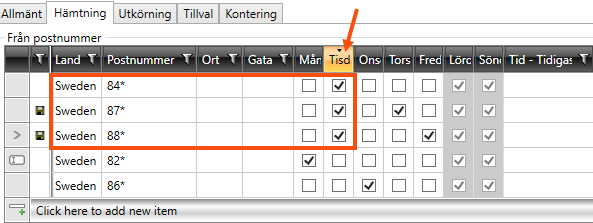
-
Om du vill att raderna ska listas i den ordning de hade från början, klicka en gång till högst upp i kolumnen Tisdag.
Om du vill se vilka postnummer som inte trafikeras på tisdagar, klicka en gång högst upp i kolumnen Tisdag. Kolumnen sorteras då så att raderna där kryssrutan är avmarkerad listas högst upp i tabellen.
Områden
Områdena kan vara olika specifika (se bilden nedan). Opter väljer i första hand den rad som är mest specifik och som matchar med adressen. Det vill säga, Opter väljer rad i följande prioritetsordning:
-
Raden innehåller både gata (gatunamn) och postnummer. (1 i bilden nedan.)
-
Raden innehåller bara postnummer.
-
Ett postnummer, till exempel ”34135”. (2)
-
Ett intervall av postnummer, till exempel ”34000 - 35000”. (3)
-
Början av ett postnummer och sedan stjärna istället sista siffran, till exempel ”3410*”. (4)
-
Början av ett postnummer och sedan stjärna istället de sista siffrorna, till exempel ”341*”. (5)
-
Det vill säga, Opter väljer i första hand den rad som är mest specifik. Bilden nedan visar prioritetsordningen med hjälp av sifforna 1-5.
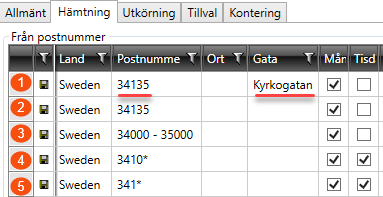
Till exempel, om en rad har ett gatunamn och ett postnummer som matchar adressen, så väljer Opter den raden (1). Om det dessutom finns en rad (2) utan gatunamn, men med ett postnummer som matchar, så väljer Opter inte den raden, eftersom det finns en rad som är mer specifik. Det vill säga den raden (1) där även gatunamnet matchar adresssen.
Områden och tider
Raderna kan dessutom ha tider i kolumnerna Tid - Tidigast och Tid - Senast. Opter väljer i första hand den rad som är mest specifik och som matchar med uppdraget. Det vill säga, Opter väljer rad i följande prioritetsordning:
-
Raden innehåller både postnummerområde och tider. (1 i bilden nedan.)
-
Raden innehåller bara postnummerområde, inga tider. (2)

Dagar och tider
Om vi har ett postnummerområde med olika dagar och tider, till exempel postnummer 3413* trafikeras för utkörning onsdagar kl. 17:00-19:00 och torsdagar 13:00-15:00, så följer Opter prioriteringsordningen i listrutan Kostnadsberäkning vid val av rutt.

Något av följande prioriteras:
-
Den rutt som har lägst poäng (kostnad).
-
Den rutt som ger tidigast ankomsttid.
Listrutan Kostnadsberäkning hittar du under Inställningar > Kontor, på fliken Trafikledning i rutan Automatfördelning. Mer information finns i Ställa in hur Opter ska prioritera rutter.
Gäller Opter från och med 2025.06.00.
Om ni har stora volymer av gods till/från samma gata så kan det vara användbart att ange gatunummer på flikarna Hämtning och Utkörning. Om du anger gatunummer så rekommenderar vi att du även anger gatunamn, och gärna även land, postnummer och/eller ort.
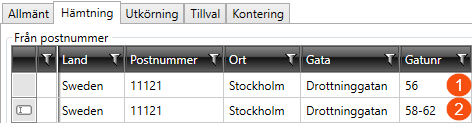
Bilden visar att du kan ange ett specifikt gatunummer (1) eller ett intervall (2). Det går inte att använda ”*” i denna kolumn.
Arbeta med rutter
Om du har många rutter kan det vara lättare att exportera dem till Excel, och arbeta med dem där istället för i Opter, och sedan importera dem tillbaka till Opter. Mer information finns i Exportera och importera rutter till/från Excel.